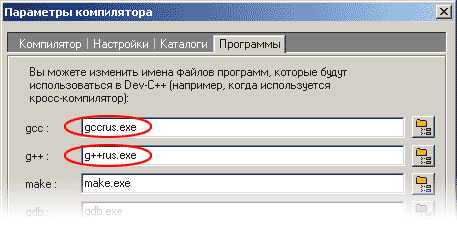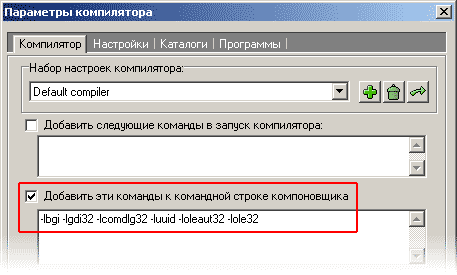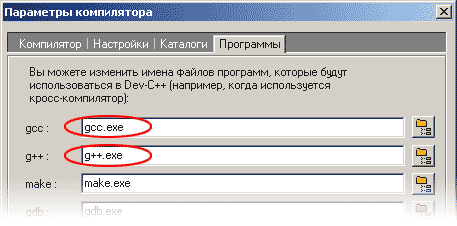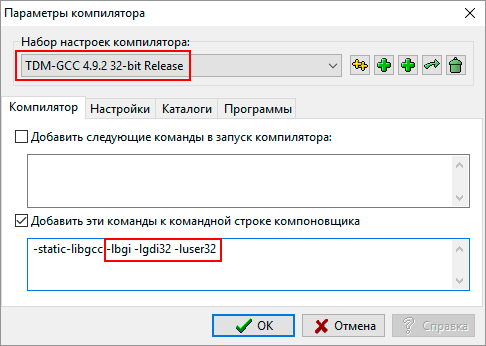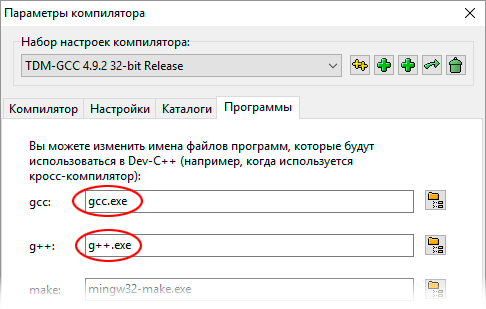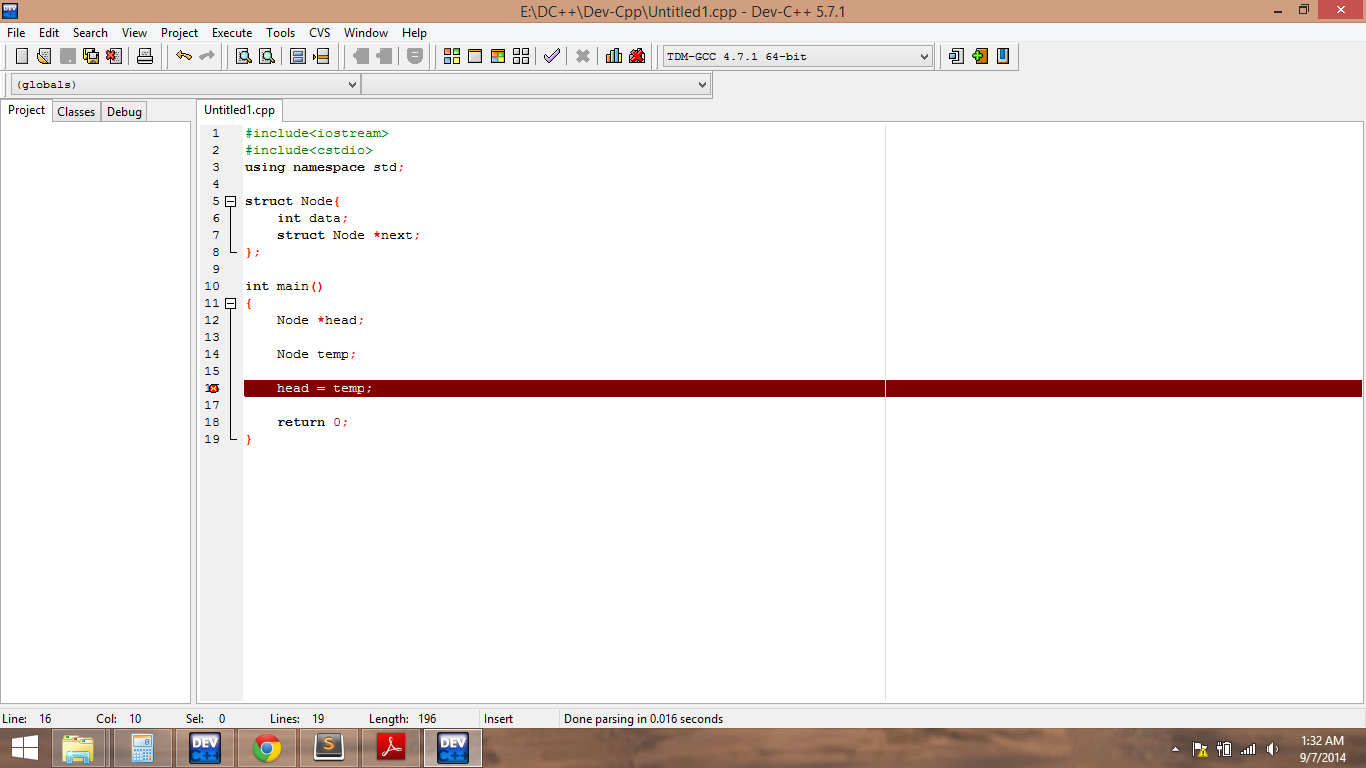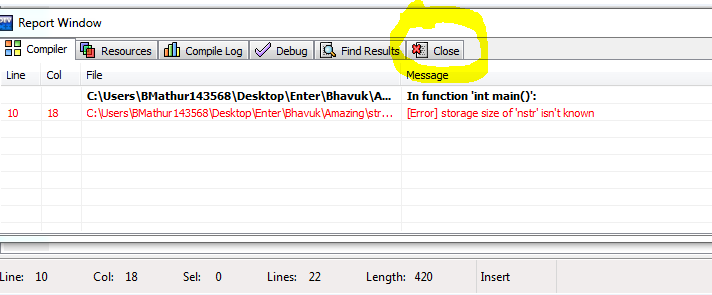- ЧаВо = Часто задаваемые Вопросы
- по интегрированой среде Dev-C++
- Список вопросов
- Как настроить русский язык в консольных программах?
- Как писать простые графические программы?
- Как работать с графикой в Windows 8/10?
- Исходный файл не скомпилирован Dev C ++
- Нет окна ошибок в Dev CPP
- Решение
- Другие решения
- Нет окна ошибок в Dev cpp
ЧаВо = Часто задаваемые Вопросы
по интегрированой среде Dev-C++
Список вопросов
Как настроить русский язык в консольных программах?
В консольных приложениях (похожих на текстовый режим) русские буквы выводятся к кодировке CP-866, а в оболочке Dev-C++ они набираются в кодировке CP-1251. Это значит, что вместо русских букв вы увидите «кракозябры». Чтобы этого не случилось, кодировку нужно исправить с помощью простой дополнительной программы. Сделайте следующее:
- Запустите оболочку Dev-C++ и войдите в меню Сервис-Параметры компилятора.
- Перейдите на вкладку Компилятор и добавьте два параметра
-fexec-charset=cp866 -finput-charset=cp1251
как показано на рисунке (см. источник).
- Скачайте архив, содержащий программы gccrus.exe и g++rus.exe (193 Кб).
- Скопируйте программы gccrus.exe и g++rus.exe в папку C:\Dev-Cpp\bin (если при установке оболочки вы указали другой каталог вместо стандартного C:\Dev-Cpp, скопируйте программы в его подкаталог bin).
- Запустите оболочку Dev-C++ и войдите в меню Сервис-Параметры компилятора.
- Перейдите на вкладку Программа и исправьте названия двух первых программ так, как показано на рисунке.
Примечание от Ю. Проценко: Если программа при запуске не обнаруживает библиотеки libintl-8.dll и libiconv-2.dll, их нужно поместить в каталог C:\WINDOWS\SYSTEM32.
Как писать простые графические программы?
Для работы с графикой через браузер можно использовать онлайн-сервис Антона Деникина.
Для того чтобы на локальном компьютере подключить модуль для работы с графикой, сделайте следуюшее:
- Скачайте архив, содержащий файлы graphics.h (заголовочный файл) и libbgi.a (библиотека). Размер архива 53 Кб.
- Скопируйте файл graphics.h в папку C:\Dev-Cpp\include.
- Скопируйте файл libbgi.a в папку C:\Dev-Cpp\lib.
- Запустите оболочку Dev-C++ и войдите в меню Сервис-Параметры компилятора.
- Перейдите на вкладку Компилятор, включите флажок Добавить эти команды к командной строке компоновщика и добавьте в окно под этим флажком строчку
-lbgi -lgdi32 -lcomdlg32 -luuid -loleaut32 -lole32
Чтобы выводить русский текст в графическом режиме, в окне Сервис-Параметры компилятора на вкладке Программы нужно установить программы по умолчанию gcc.exe и g++.exe:
После выполнения этих действий вы можете использовать команды для рисования графических примитивов (отрезков, прямоугольников, окружностей и т.д.), так же, как раньше в Turbo C и Borland C++. Полное описание команд (на английском языке) можно найти на странице Михаэля Майна.
Вот так выглядит простейшая программа, которая выводит на экран отрезок из точки (0,0) (это левый верхний угол окна) в точку (50,50) и ждет нажатия на любую клавишу:
 | Программы, работающие с графикой в таком режиме, должны обрабатываться компилятором языка C++, для этого проще всего сделать у них расширение имени файла *.cpp. |
 | В программах, которые не работают с графикой, флажок Добавить эти команды к командной строке компоновщика нужно отключать, иначе при завершении программы будет появляться сообщение об ошибке. |
Как работать с графикой в Windows 8/10?
Спасибо П.Ф. Муль, который прислал ссылку на эту инструкцию.
Проблема состоит в том, что устаревшая версия Bloodshed Dev-C++ 4.9.9.2 не работает в операционных системах Windows 8/10.
Полная инструкция по установке современной версии Dev-C++ и подключению модуля работы с графикой пожно посмотреть на видео How to Make Graphics in Dev C++ on Windows 10.
Для того, чтобы подключить модуль для работы с графикой в Windows 8/10, сделайте следуюшее:
- Скачайте последнюю версию Dev-C++.
- Скачайте архив, содержащий файлы graphics.h, winbgim.h (заголовочные файл) и libbgi.a (библиотека). Размер архива 28 Кб.
Далее предполагается, %Dev-Cpp% — это папка, в которой установлена среда Dev-C++ (например, C:\Program Files (x86)\Dev-Cpp). - Скопируйте файл graphics.h в папку %Dev-Cpp%\MinGW64\x86_64-w64-mingw32\include.
- Скопируйте файл libbgi.a в папку %Dev-Cpp%\MinGW64\x86_64-w64-mingw32\lib.
- Запустите оболочку Dev-C++ и войдите в меню Сервис-Параметры компилятора.
- Перейдите на вкладку Компилятор. Переключитесь на 32-битный компилятор (32-bit Release). Включите флажок Добавить эти команды к командной строке компоновщика и добавьте в окно под этим флажком строчку
-lbgi -lgdi32 -luser32
Чтобы выводить русский текст в графическом режиме, в окне Сервис-Параметры компилятора на вкладке Программы нужно установить программы по умолчанию gcc.exe и g++.exe:
Ещё одна инструкция по подключению простой графики от А. Ковалёва:
- Сразу после установки Dev-C++ 5.11 при запуске программы появляется окно с сообщением о недоступности папки lib32:
The following library directories don't exist:
C:\Program Files\Dev-Cpp\MinGW64\lib32
Чтобы убрать эту ошибку, нужно скопировать папку lib32 на один уровень
вверх, в папку . \Dev-Cpp\MinGW64.
Файл graphics.h нужно скопировать в две папки:
Библиотеку libbgi.a нужно скопировать в четыре папки:
. \Dev-Cpp\MinGW64\lib
. \Dev-Cpp\MinGW64\lib32 (это ранее сделанная копия)
. \Dev-Cpp\MinGW64\x86_64-w64-mingw32\lib
. \Dev-Cpp\MinGW64\x86_64-w64-mingw32\lib32
-lbgi -lgdi32 -lcomdlg32 -luuid -loleaut32 -lole32
Источник
Исходный файл не скомпилирован Dev C ++
Я только что установил Dev C ++ и изучаю программирование на C. код, который я использовал, был
Я сохранил его как файл .c. Когда я компилирую, он работает нормально, но когда я компилирую и запускаю, он говорит, что исходный файл не скомпилирован. Я погуглил и наткнулся на это видео на YouTube, в котором показано, как это исправить. Я также видел другие форумы в Google, которые предлагают то же самое . Однако после того, как я сделал то, о чем просили, теперь я даже не могу скомпилировать свой код. Я получаю эту ошибку
Я также использовал то, что спрашивают по этой ссылке, и все равно не повезло .. http://learntogeek.com/miscellaneous/solved-source-file-not-compiled-error-in-dev-cpp/
Я использую windows 8
- 1 Действительно ли ваш исходный файл содержит эти кавычки?
- Я не могу собрать воедино достаточно конкретных деталей из этого. Пожалуйста, используйте полные предложения с полными словами, заглавными буквами, дословным кодом . Ваш код и команды компиляции связаны с C, но вы отметили вопрос C ++. Что здесь происходит?
- Дубликат? Dev C в Windows 8: внутренняя ошибка gcc
- Можете попробовать сделать это вручную и подскажите, в чем ошибка? gcc -o hello hello.c (или как там называется ваш файл)
У меня была эта проблема, и я исправил ее, перейдя в: C: \ Dev-Cpp \ libexec \ gcc \ mingw32 \ 3.4.2, затем удалив collect2.exe
- работал .. но зачем он там, если в нем нет необходимости?
- О Боже. вам действительно не следует удалять двоичные файлы MinGW. он может многое испортить.
- В качестве альтернативы, вместо удаления «collect2.exe», вы можете переименовать его, чтобы при необходимости можно было вернуть его исходное имя. Мир!
Установите новую версию Dev c ++. Он отлично работает в Windows 8. Он также поддерживает 64-битную версию.
Ссылка для скачивания: http://sourceforge.net/projects/orwelldevcpp/.
- 2 Со времен мрачных времен Bloodshed Dev-C ++ появился ряд улучшенных IDE. Qt Creator (даже для проектов, отличных от Qt!) Находится в верхней части моего списка, за ним следует хороший текстовый редактор + командная строка.
Я думаю, вы используете Windows 7 с Orwell Dev CPP
Эта версия Dev CPP подходит только для Windows 8. Однако в Windows 7 вам понадобится более старая версия, которая называется devcpp-4.9.9.2_setup.exe. Загрузите ее по ссылке и используйте. (Не забудьте удалить любую другую версию, уже установленную на вашем компьютере) Также обратите внимание, что более старая версия не работает с Windows 8.
Это может быть потому, что компилятор c предназначен для работы в Linux. У меня тоже была эта проблема, и чтобы ее исправить, перейдите на и выберите . В поле нажмите
Теперь вы увидите вкладку с и и соответствующий путь к ней. Измените путь и , чтобы использовать и соответственно. Теперь это будет работать.
Причина в том, что вы использовали компиляторы, созданные для Linux.
Вы всегда можете попробовать сделать это вручную из командной строки. Перейдите к пути к файлу и введите:
Я нашел решение. Пожалуйста, выполните следующие действия:
Щелкните правой кнопкой мыши на My comp. Икона
Щелкните Advanced Setting.
Щелкните переменную среды. В верхней части переменной среды нажмите New
Задайте имя переменной как: PATH, затем установите значение переменной как: («расположение g ++ .exe») Например. C: \ Program Files (x86) \ Dev-Cpp \ MinGW64 \ bin
Я столкнулся с той же проблемой, что и описанная выше.
Это можно решить, создав новый проект и новый файл в этом проекте. Сохраните файл, а затем попробуйте собрать и запустить.
Надеюсь, это поможет. 🙂
Эта ошибка возникла из-за неправильных настроек.
Например, я получаю
Потому что у меня нет разрешения на запись в мой файл .
Источник
Нет окна ошибок в Dev CPP
Я прошу прощения за это глупое сомнение.
Но когда я компилирую эту программу, она показывает только строку ошибки. Это не показывает окно ошибки.
(Я специально сделал ошибку здесь, я знаю правильное решение в коде).
Я попытался просмотреть раздел в строке меню, но не смог найти решение.
Любая помощь настройки будет оценена.
Решение
Не надо извиняться .. бывает ..
- Щелкните правой кнопкой мыши строку состояния
- Нажмите на плавающее окно отчета.
- Подвижное окно появится.
Нажмите на кнопку закрытия внутренней вкладки. (Возможно, вам придется щелкнуть правой кнопкой мыши окно отчета, чтобы изменить его размер и увидеть кнопку закрытия)
После этого просто случайным образом измените размер окна, чтобы оно больше не скрывалось.
Удачного кодирования .. .
редактировать — Как @Alex предложил в одном комментарии ниже —
Вы, вероятно, скрыли окно ошибки, пока меняли его размер. Так что он скрыт между окном редактора и строкой состояния. Попробуйте сначала закрыть Statusbar (щелкните правой кнопкой мыши -> Statusbar), а затем растяните окно ошибок до нормального размера (нажмите и потяните нижнее окно, ограниченное).
Это тоже работает. 🙂
Другие решения
У меня была такая же проблема. Если вы перезапустите ваш devcpp, вы увидите панель отчетов (включая журнал компиляции). Но если вы попытаетесь нажать на нее, она исчезнет. Проблема в том, что это окно уменьшено в размере до бара. Все, что вам нужно, это просто после перезапуска devcpp кликнуть и растянуть эту панель до небольшого размера окна.
- Идти к «Посмотреть«в верхней части окна.
- Целая куча вариантов должна выпасть.
- Проверьте «плавающее окно отчета».
- Это оно!
- Нажмите на «Посмотреть» в верхней части окна.
- Затем нажмите наПлавающее окно отчета».
- В нижней части экрана появится плавающее окно.
- Затем измените размер этого плавающего окна.
- Наконец нажмите на кнопку закрытия внутренней вкладки.
Зайдите в меню Сервис, затем выберите Параметры среды
затем перейдите в область прогресса компиляции, установите флажок «Показать во время компиляции» и снимите флажок «Автоматически закрывать после компиляции».
Источник
Нет окна ошибок в Dev cpp
Прошу прощения за это глупое сомнение.
Но когда я компилирую эту программу, она показывает только строку ошибки. Он не показывает окно ошибки.
(Я сделал здесь ошибку, я знаю правильное решение в коде).
Я попытался просмотреть раздел в строке меню, но не смог найти решение.
Любая помощь по настройке будет оценена.
Не нужно жалеть.. это происходит..
- Щелкните правой кнопкой мыши строку состояния
Щелкните окно плавающего отчета.
Появится подвижное окно.
Нажмите кнопку закрытия внутренней закладки. (Возможно, вам придется щелкнуть правой кнопкой мыши окно отчета, чтобы изменить его размер и увидеть кнопку закрытия)
После этого просто произвольно измените размер окна, чтобы он больше не скрывался.
Счастливое кодирование.
Изменить. Как @Alex предложил в одном комментарии ниже —
Вероятно, вы спрятали окно Error, когда вы меняли его размер. Таким образом, он скрыт между окном редактора и Statusbar. Попытайтесь сначала закрыть Statusbar (щелчок правой кнопкой мыши → панель состояния), а затем растяните окно Error до нормального размера (нажмите и вытяните нижнее окно).
Источник